Сервер AWS устанавливает и развертывает MySQL и Phpmyadmin в системе Ubuntu.
采坑无数血泪史
использовать среду
AWS EC2+ бесплатно
установщик
MySQL + Phpmyadmin
Установить MySQL
процесс установки
1. Выберите экземпляр , нажмите «Подключиться», чтобы войти в систему Linux сервера AWS, и откройте окно командной строки EC2.
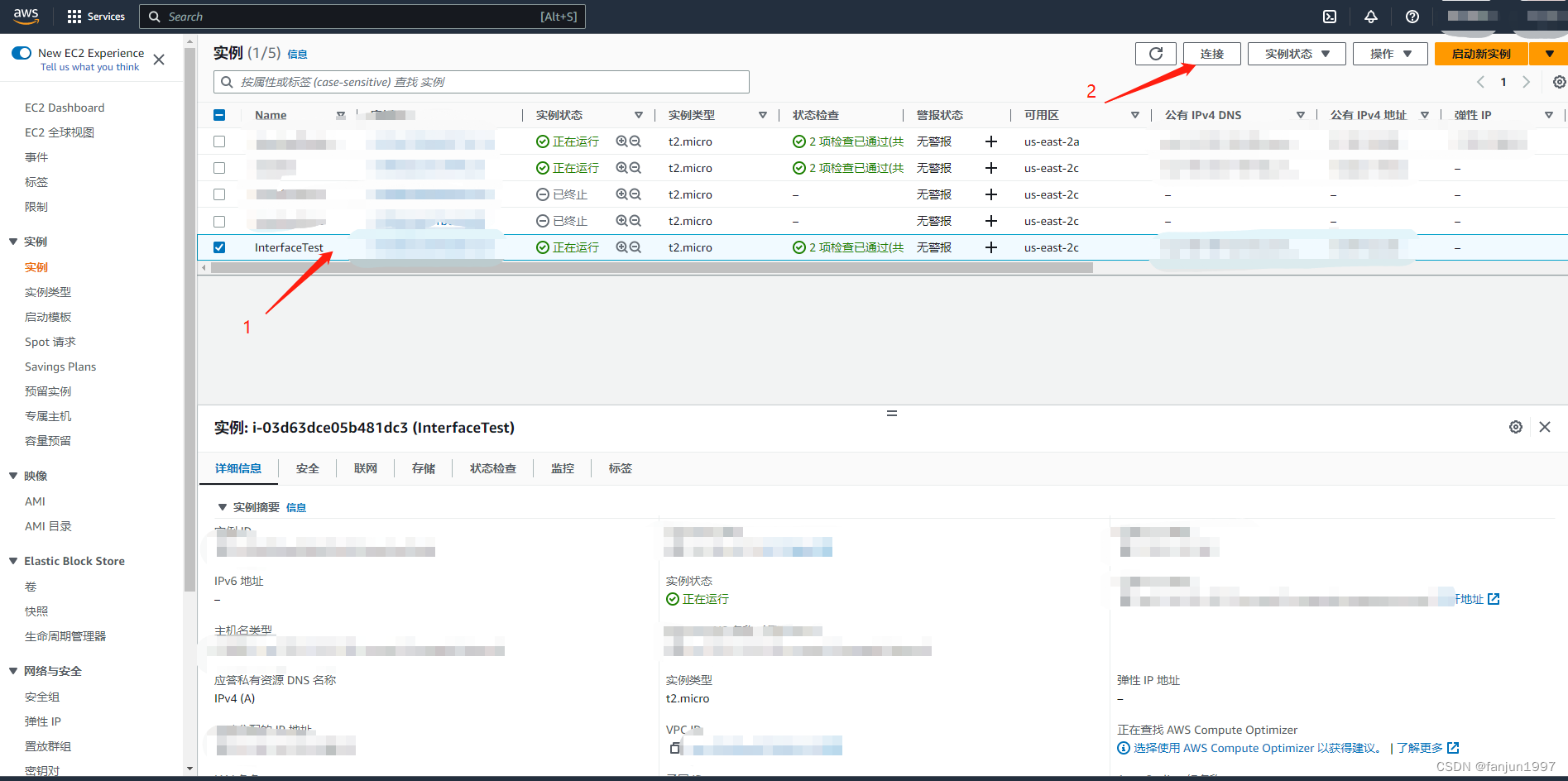

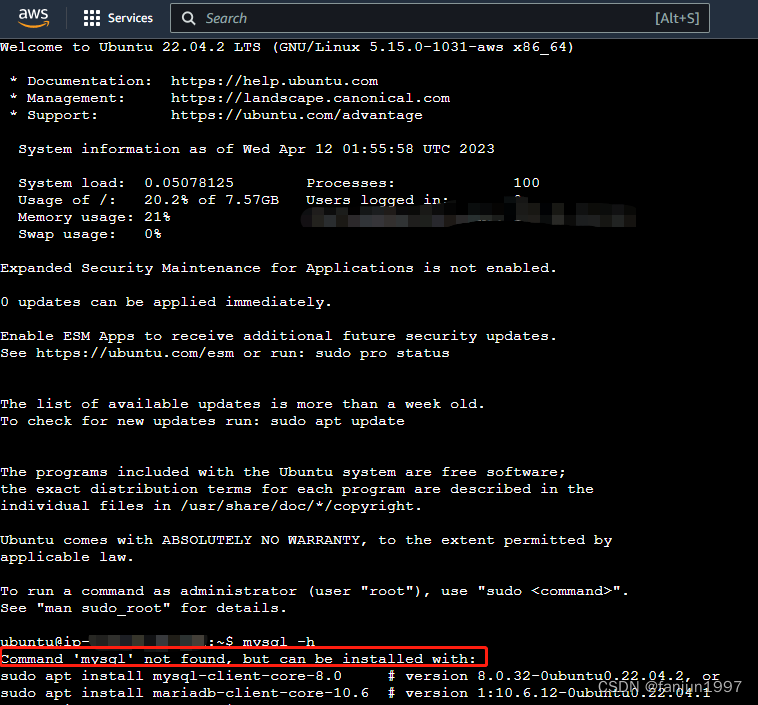
2. Выполните следующую команду с правами администратора, чтобы обновить список пакетов, и вам нужно ввести y в середине:
sudo yum update
3. Установите базу данных MySQL:
sudo apt-get install mysql-server

4. После завершения установки выполните следующую команду, чтобы запустить службу MySQL.Возможно, вам напомнят установить пароль mysql в середине (но мой этого не сделал, что вызвало большой обход):
sudo systemctl start mysql
5. Используйте следующую команду, чтобы проверить, работает ли служба MySQL:
sudo systemctl status mysql
ps: Войдите в базу данных:
sudo mysql -u root -p
Затем введите пароль.Если вы можете нормально войти в mysql здесь, это доказывает, что mysql успешно установлен.
*注意!!!如果你在安装过程中设置密码了,并且使用该密码能正确登录,那么后面的6、7、8、9都不用看*!
Если вы хотите, чтобы служба MySQL запускалась автоматически при запуске системы, вы можете запустить следующую команду, чтобы добавить ее в качестве системной службы:
sudo systemctl enable mysql
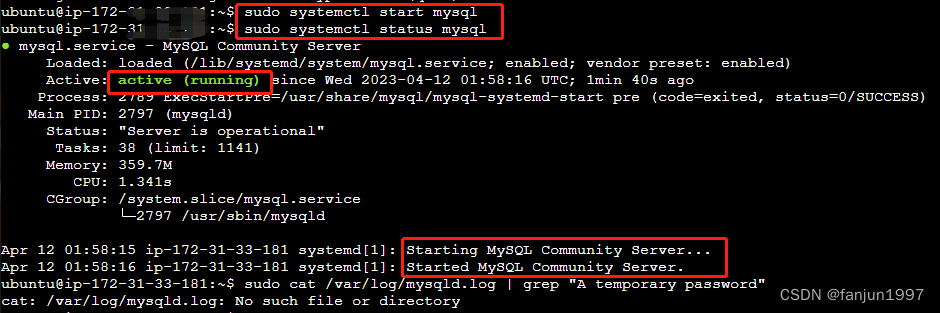
Решите проблему, из-за которой пароль mysql не генерируется автоматически в процессе установки.
6. Если во время установки mysql не задан пароль, система настроит начальный пароль для корневой учетной записи MySQL во время установки программного пакета. Этот пароль можно найти в файлах журнала MySQL.
sudo cat /var/log/mysqld.log | grep "A temporary password"
此处可能会报错“cat: /var/log/mysqld.log: No such file or directory”, то вам нужно использовать следующую команду для входа в MySQL:
sudo mysql -u root

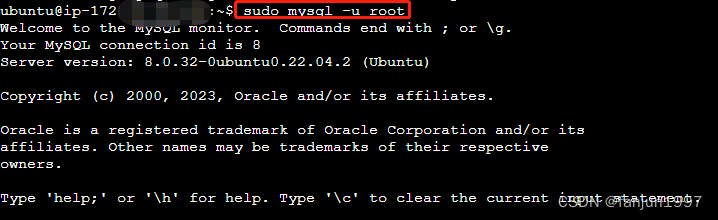
Если вы не можете войти в систему, попробуйте следующую команду, система предложит вам ввести пароль, если пароль правильный, вы войдете в интерфейс командной строки MySQL. :
sudo mysql -u root -p
7. После успешного входа в систему вы можете использовать следующую команду для просмотра пароля пользователя root MySQL (система отобразит сведения о пользователе root, включая пароль. Пароль будет зашифрован, поэтому может быть непросто читать.):
SELECT User, Host, Password FROM mysql.user WHERE User = 'root';
此时也可能报错“ERROR 1054 (42S22): Unknown column 'Password' in 'field list'”, причина в том, что в MySQL столбец «Пароль» устарел, что может вызвать эту ошибку.
На этом этапе вам нужно использовать следующую команду:
SELECT User, Host, authentication_string FROM mysql.user WHERE User = 'root';
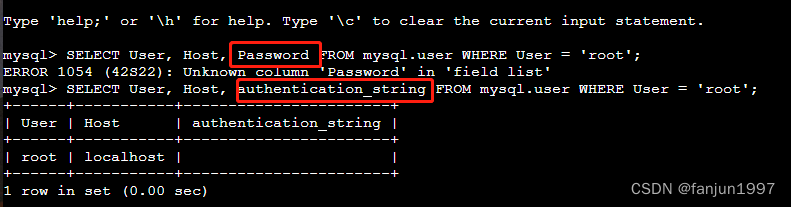
8. После использования этой команды столбец authentication_string может отображаться как пустой, потому что старой версии MySQL или новой версии MySQL не был правильно назначен пароль после обновления. Вы можете попробовать следующие методы установки пароля root для MySQL:
(1) Войдите в MySQL:
sudo mysql -u root
(2) Установите новый пароль
mysql> ALTER USER 'root'@'localhost' IDENTIFIED WITH mysql_native_password BY '123456';
Среди них новый пароль, который нужно установить, "123456". После успешной установки зашифрованный пароль отображается в строке authentication_string.
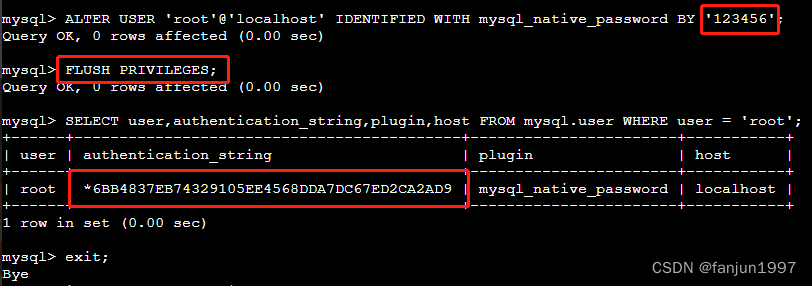
如果MySQL版本较旧,则可以使用以下命令更改密码:
UPDATE mysql.user SET Password=PASSWORD('new_password') WHERE User='root';
Измените новый_пароль на новый пароль, который вы установили
9. После смены пароля используйте следующую команду для обновления полномочий: ( важно!!! )
FLUSH PRIVILEGES;
10. Наконец, используйте следующую команду, чтобы снова просмотреть разрешения пользователя root:
SELECT user,authentication_string,plugin,host FROM mysql.user WHERE user = 'root';
Установить Phpmyadmin
1. Выполните следующую команду:
sudo apt-get install phpmyadmin
2. В процессе установки вам будет предложено выбрать веб-сервер, выбрать Apache2 и нажать Enter.
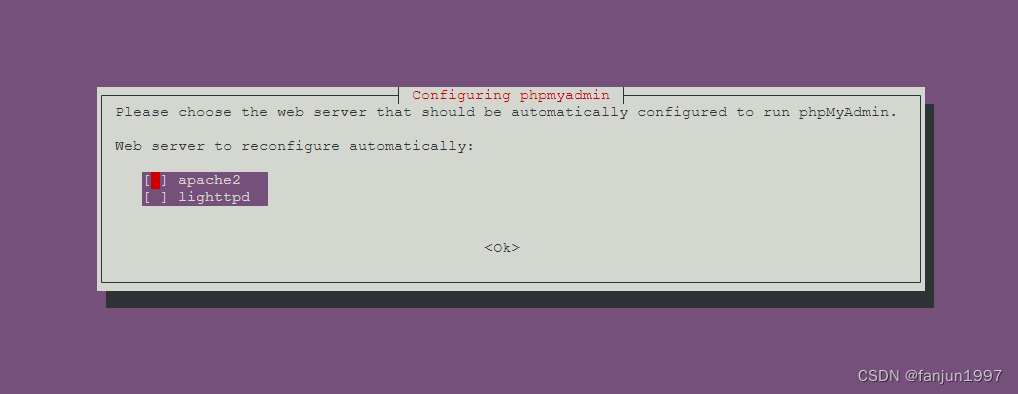
3. Выберите «Да», чтобы настроить базу данных (MySQL) для автоматической настройки phpMyAdmin.

4. Затем введите пароль root-пользователя MySQL, нажмите клавишу со стрелкой «вниз», чтобы выбрать «да».
这里一定不要搞错了,是mysql中root的密码,一定要填,不要只知道往后面回车,好好看!

5. Затем введите пароль администратора phpMyAdmin, чтобы войти в интерфейс управления phpMyAdmin.
这是用来设置phpmyadmin的登录密码,一定要记住,不然后面回登录不上,这个登录密码和mysql的登录密码不是一个!这个是单独设的!
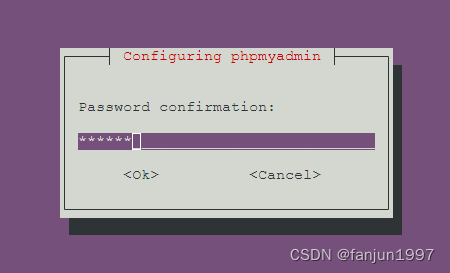
6. После завершения установки откройте http://localhost/phpmyadmin в веб-браузере или http://ip-адрес/phpmyadmin, замените ip-адрес на свой внешний ip. Затем введите имя пользователя и пароль администратора, которые вы только что установили для входа в phpMyAdmin.
Ошибка установки phpmyadmin
сообщить об ошибке
При доступе к http://ip-адрес/phpmyadmin отображаемая страница выглядит следующим образом:
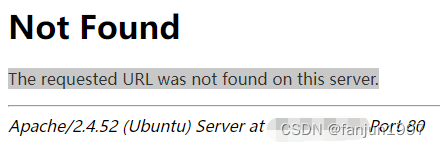
Решение
1. Используйте SSH для подключения к серверу AWS Ubuntu, а затем используйте следующую команду, чтобы открыть файл конфигурации Apache.
sudo nano /etc/apache2/apache2.conf
2. Добавьте следующие строки внизу apache2.conf:
Include /etc/phpmyadmin/apache.conf
3. Сохраните и закройте файл, затем перезапустите службу Apache.
sudo service apache2 restart
4. Войдите в веб-интерфейс phpMyAdmin и введите следующий URL-адрес в браузере, чтобы проверить, доступен ли он в обычном режиме.
http://<公共 DNS>/phpmyadmin/
Но после того, как я разобрался с этим таким образом, я все равно сообщил об ошибке Причина анализа, вероятно, была в том, что PHP не был установлен или версия была неправильной, поэтому я выполнил следующую команду:
#使用以下命令更新Ubuntu软件包列表:
sudo apt update
#安装PHP及其常用扩展:
sudo apt install php libapache2-mod-php php-mysql php-cli
#安装后,可以使用以下命令检查 PHP 版本:
php -v
#如果成功安装了 PHP,则应以类似以下的行显示 PHP 版本信息:
PHP 7.4.3 (cli) (built: Oct 6 2020 15:47:56) ( NTS )
#安装完毕后,您需要重新启动 Apache 服务使其能够使用新的 PHP 功能。您可以使用以下命令来重新启动 Apache 服务:
sudo service apache2 restart
Наконец, посетите http://<public DNS>/phpmyadmin/,
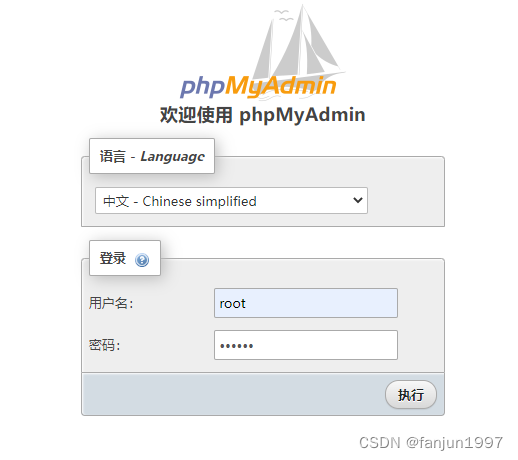
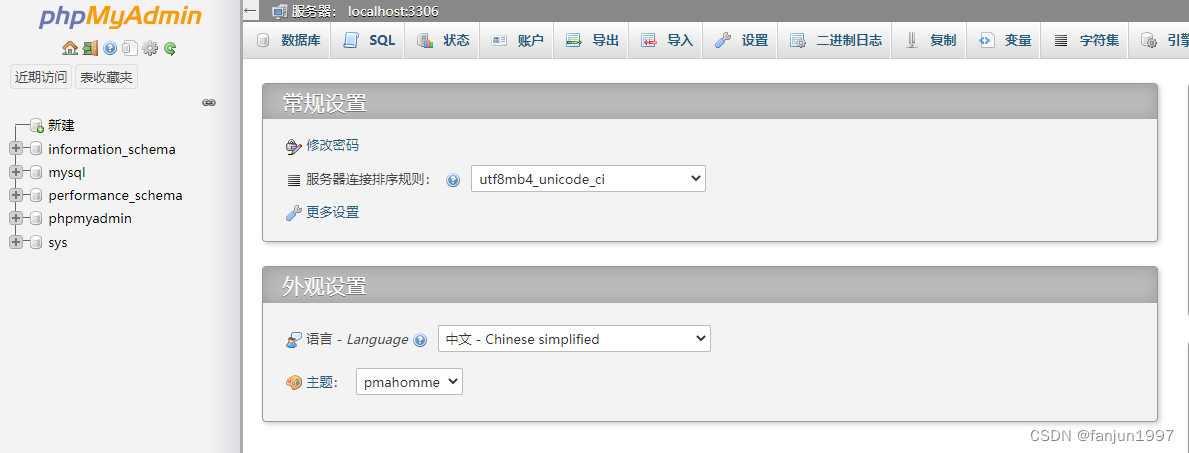
чтобы умереть, и, наконец, это удалось! ! ! ! ! Слезы брызнули на общественный экран!
напиши в конце
Используйте AWS для создания проекта развертывания инстанса. Поскольку Xiaobai просверлил много подводных камней, я записал его для себя, чтобы избежать подводных камней позже. (Не спрашивайте меня, почему я не пользуюсь отечественным облаком, а использую панель пагоды, чтобы сэкономить несколько часов обходных путей. Главное, что AWS год бесплатно! Можно еще поиграться с подчиненным проектом. ) Я использовал все образы для создания инстансов, позвольте мне рассказать Проблемы, с которыми сталкивается каждый:
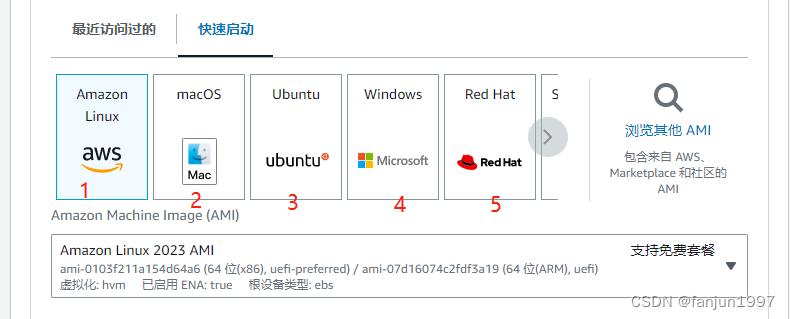
№ 1: Существуют различные проблемы с разрешениями при установке MySQL
№ 4: Это очень удобно, вы можете использовать удаленное подключение, которое приходит с win, и есть визуальный интерфейс, но он слишком медленный (может лучше Krypton Gold?)
№5: не могу подключиться при подключении к инстансу.другими
не пользовался.наконец
-то пользовался Ubuntu, чтобы исправить это.
Некоторые другие инструкции Linux, используемые в процессе установки
sudo systemctl start mysql # 启动MySQL服务
sudo systemctl stop mysql # 停止MySQL服务
sudo systemctl restart mysql # 重启MySQL服务
#查看MySQL的root用户密码:
SELECT User, Host, Password FROM mysql.user WHERE User = 'root';
#启动Apache
sudo apachectl start
#停止Apache:
sudo apachectl stop
#重启Apache:
sudo apachectl restart
Я обновлю, если будет что-то позже ~~~~